Windows sisteminiz yavaş işləyir və ya çoxlu müvəqqəti faylları yığıb? Necə müvəqqəti faylları silin PC-də?
Narahat olmayın – bu vəziyyəti asanlıqla həll edə və müvəqqəti faylları sisteminizdən silə bilərsiniz. İdeal olaraq, müvəqqəti fayllar daha yaxşı istifadəçi təcrübəsi təmin etmək və onların işlənməsini təkmilləşdirmək üçün proqramlar tərəfindən yaradılır.
Baxmayaraq ki, sisteminizdə çoxlu müvəqqəti məlumatların toplanması onun saxlanmasına zərər verə bilər və ya onu yavaşlada bilər. Bu vəziyyəti düzəltmək üçün sadəcə edə bilərsiniz müvəqqəti faylları silin Windows-dan. Bu təlimatda sizə eyni şeyi necə edəcəyinizi və hətta daha sonra silinmiş müvəqqəti faylları bərpa etməyi öyrədəcəyik.
1-ci hissə: Temp faylları harada saxlanılır?
Adından da göründüyü kimi, müvəqqəti fayllar Windows sistemində işləyərkən müxtəlif proqramlar və proqramlar tərəfindən yaradılan müvəqqəti saxlanan məlumatları ehtiva edir.
İşini yaxşılaşdırmaq və daha sürətli işləməsini təmin etmək üçün proqramın müəyyən hissələrini və təfərrüatlarını saxlayacaqlar. Buna görə də, müvəqqəti fayllar əsasən Windows sürücüsündə (C :) və ya proqramın quraşdırıldığı yerdə saxlanılır.
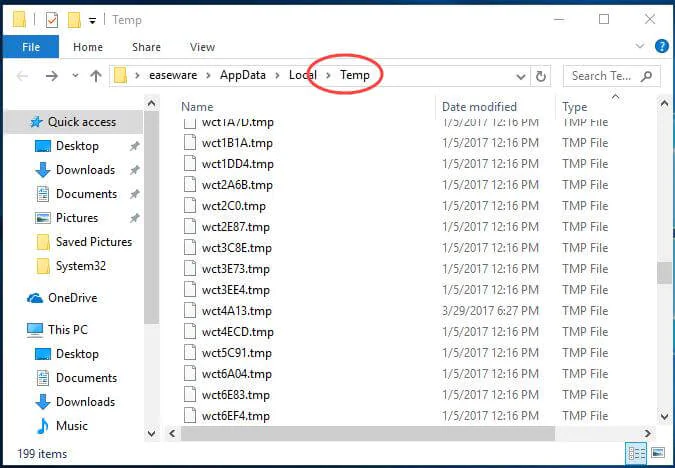
Bu müvəqqəti faylların yerini yoxlamaq üçün Windows Disk > AppData > Yerli qovluğa keçə bilərsiniz. Burada siz bu faylların .tmp uzantısı ilə saxlanacağı “Temp” qovluğunu görə bilərsiniz. Alternativ olaraq, siz həmçinin Explorer-ə gedə, istənilən bölməni aça və onların dəqiq yerini yoxlamaq üçün “.tmp” fayllarını axtara bilərsiniz.
2-ci hissə: Windows 10-da müvəqqəti faylları necə silmək olar?
Windows müvəqqəti fayllarını silməyin ən sadə yolu faylların saxlandığı yerə baş çəkmək və onları əl ilə silməkdir. Bununla belə, Windows 10 bizə müvəqqəti faylları ondan silmək üçün bir neçə başqa həll yolu təqdim edir. Windows temp məzmununu silməyin iki ən məşhur və ən ağıllı yolu budur.
Metod 1: Windows 11/10 Parametrlərindən
Yenilənmiş Windows 10 interfeysi ilə seçimlərin əksəriyyəti onun parametrlərində mövcuddur. Buna görə də, əgər siz ayrı-ayrı yerlərə getmək istəmirsinizsə, onda sadəcə aşağıdakı şəkildə bir neçə mənbədən müvəqqəti faylları silin.
Addım 1. Əvvəlcə Başlat menyusuna gedin və oradan Windows 10 Parametrlərinə baş çəkin. Yan paneldən Yaddaş parametrlərinə baş çəkə bilərsiniz.
Addım 2. Burada yaddaşın müxtəlif növ məlumatlarla necə işğal edildiyini görə bilərsiniz. Windows (C :) sürücüsü bölməsində "Müvəqqəti Fayllar" seçiminə daxil olun.

Addım 3. Bu, Windows 10-da müvəqqəti saxlanan bütün məlumatları saxlama detalları ilə göstərəcək. Sadəcə silmək istədiyiniz məlumat növünü seçin (və ya hamısını seçin) və "Sil" düyməsini basın.
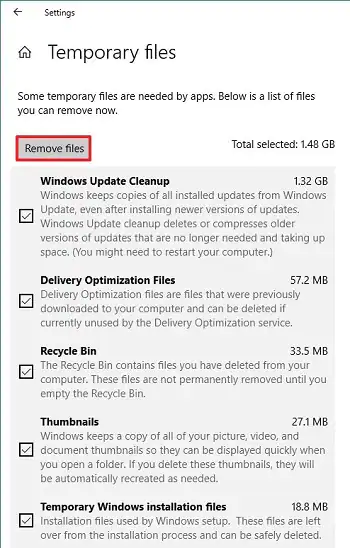
Addım 4. Əgər Windows 10-un köhnə versiyasından istifadə edirsinizsə, bu seçimi əldə etmək üçün yaddaş parametrləri altındakı “Yer boşaltma” bölməsinə baş çəkməlisiniz.
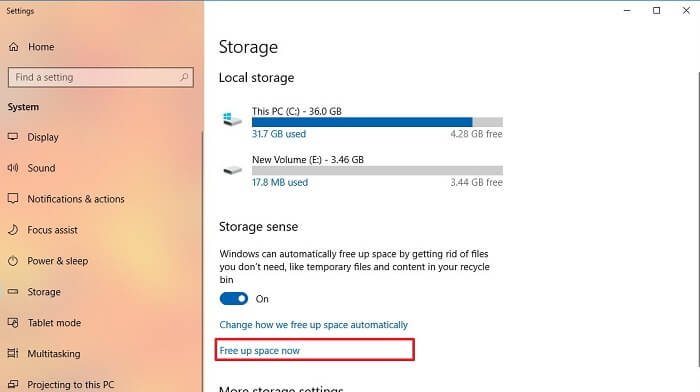
Addım 5. Windows 10 həmçinin müvəqqəti faylları avtomatik silmək üçün problemsiz bir həll təqdim edir. Müvəqqəti faylları 30 gün ərzində hərəkətsiz proqramlardan avtomatik silmək üçün Yaddaş Ayarlarından Storage Sense seçimini aktiv edin.
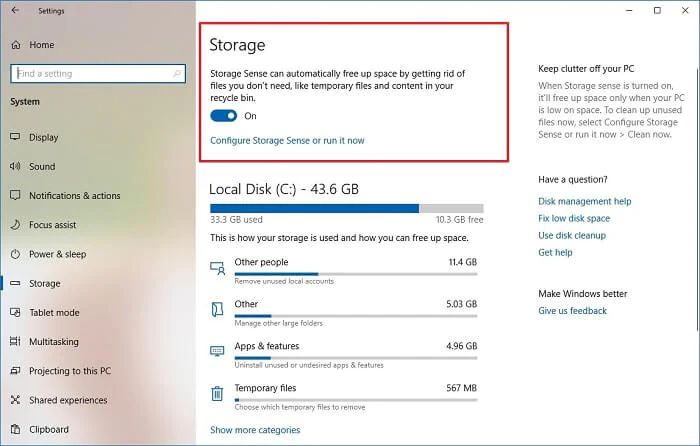
Metod 2: Disk Təmizləmə vasitəsi ilə müvəqqəti faylları silin
Gördüyünüz kimi, Windows 10 müvəqqəti faylları birlikdə silmək üçün problemsiz bir həll təqdim edir. Bundan əlavə, müəyyən bir sürücüdən/bölmədən müvəqqəti faylları silmək üçün yerli Disk Təmizləmə funksiyasından da istifadə edə bilərsiniz. Disk Təmizləmə vasitəsi ilə müvəqqəti qovluğu silmək üçün bu addımları yerinə yetirin.
Addım 1. Windows Explorer-i işə salın və My Computer/Bu PC bölməsinə keçin. Müvəqqəti faylların saxlandığı diski seçin (əsasən C: sürücüsü).
Addım 2. Disk simgesini sağ klikləyin və onun Xüsusiyyətləri > Ümumi > Disk Təmizləmə bölməsinə keçin.
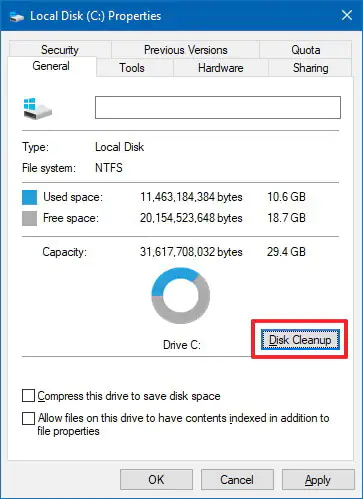
Addım 3. Bu, sistemdə xüsusi Disk Təmizləmə pop-up pəncərəsini açacaq. Buradan, sadəcə olaraq müvəqqəti fayllar seçimini seçin və bütün saxlanmış müvəqqəti məlumatları sürücüdən silmək üçün "Ok" düyməsini basın.
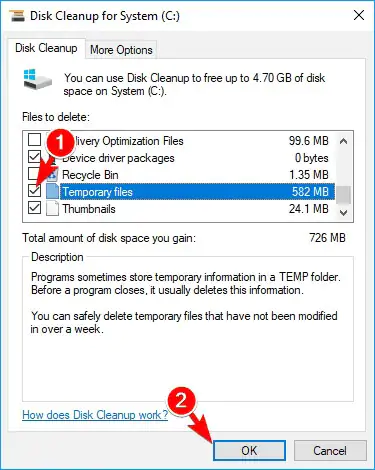
3-cü hissə: Həmişə silinmiş müvəqqəti faylları necə bərpa edə bilərəm?
Bəzi vacib müvəqqəti faylları səhvən sildiyimiz vaxtlar olur. Əgər müvəqqəti fayllar da Zibil qutusundan silinibsə, onları geri qaytarmaq üçün bəzi kəskin addımlar atmalısınız.
Məsələn, yardım ala bilərsiniz MacDeed Data Recovery Windows sistemindən hər cür itirilmiş və ya silinmiş məlumatları bərpa edə bilən.
O, Windows XP, Vista, 7, 8 və 10 kimi OS-nin hər bir aparıcı versiyasını dəstəkləyir. Alət yüksək məlumat bərpa sürəti ilə tanınır və son dərəcə istifadəçi dostu interfeysə malikdir.
MacDeed Data Recovery – Müvəqqəti faylları geri qaytarmaq üçün ən yaxşı proqram
- MacDeed Data Recovery-nin əsas versiyası pulsuzdur və müəyyən bir məlumat məhdudiyyəti ilə gəlir.
- Siz .tmp faylları daxil olmaqla, mindən çox müxtəlif məlumat növünü bərpa edə bilərsiniz.
- Alət təsadüfi silinmə, formatlaşdırılmış sürücü, itirilmiş bölmə, Zibil qutusunun silinməsi və s. kimi hər bir məlumat itkisi ssenarisi altında müstəsna nəticələr verəcəkdir.
- İnterfeys istifadəsi çox asan olduğundan, onu idarə etmək üçün heç bir texniki bilik tələb olunmur.
- Windows bölmələrindən başqa, o, həmçinin bir neçə başqa xarici mənbələrdən məlumatları bərpa edə bilər.
Pulsuz cəhd edin Pulsuz cəhd edin
MacDeed Data Recovery proqramından istifadə edərək silinmiş müvəqqəti faylları Windows-dan necə bərpa edə bilərsiniz.
Addım 1. Windows bölməsini seçin
Bəzi müvəqqəti faylları itirsəniz, sisteminizdə MacDeed Data Recovery proqramını işə salın. Evindən müvəqqəti faylların itirildiyi yeri seçin. Bu halda, bu, Windows (C :) bölməsi olacaq.

Addım 2. Müvəqqəti faylları skan edin
"Başlat" düyməsini basın və bir müddət gözləyin, çünki proqram hər cür itirilmiş və silinmiş məlumatları axtaracaq. Gözlənilən nəticələri əldə etmək üçün alətin prosesi tamamlamasına icazə vermək tövsiyə olunur.

Addım 3. Müvəqqəti fayllarınızı bərpa edin
Proses başa çatdıqda, siz nəticələri görə bilərsiniz və geri almaq istədiyiniz müvafiq müvəqqəti faylları seçə bilərsiniz. Onları seçdikdən sonra "Bərpa et" düyməsini basın və bu faylları təhlükəsiz yerdə saxlayın.

Pulsuz cəhd edin Pulsuz cəhd edin
Məsləhətlər: Vacib müvəqqəti faylları silməkdən necə qaçınmaq olar
Bəzi vacib müvəqqəti faylların arzuolunmaz itkisindən əziyyət çəkmək istəmirsinizsə, bu məsləhətlərə əməl edin.
- Nəyisə silərkən Shift + Delete istifadə etməməyə çalışın, çünki o, Zibil qutusunu atlayacaq.
- Siz bəzi vacib qovluqları kilidləyə bilərsiniz ki, onları səhvən silməyəsiniz.
- Zərərli proqramın müvəqqəti fayllarınızı korlamamasına əmin olmaq üçün sisteminizdə firewall-u aktivləşdirin və ya antivirusdan istifadə edin.
- Təhlükəsizliyi qorumaq üçün sisteminizdə etibarsız cihazları birləşdirməkdən və ya ictimai WiFi şəbəkəsindən istifadə etməkdən çəkinin.
- Sisteminizi bütün lazımi yamalar və təhlükəsizlik təkmilləşdirmələri ilə yeniləyin.
- Müvəqqəti məlumatların üzərinə yazılmasının qarşısını almaq üçün sisteminizin resurslarını və onun sabit diskini başqa kompüterlə paylaşmaqdan çəkinin.
Nəticə
İndi Windows sisteminizdən müvəqqəti faylları necə siləcəyinizi bildiyiniz üçün, onda asanlıqla daha çox yer yarada bilərsiniz. Windows-da müvəqqəti faylları silmək və hətta prosesi avtomatlaşdırmaq üçün bir yox, iki üsul təqdim etdik.
Bundan əlavə, yardım ala bilərsiniz MacDeed Data Recovery bərpa etmək silinmiş müvəqqəti fayllar . Bu, hər bir mümkün məlumat itkisi ssenarisi altında hər cür itirilmiş məzmunu geri ala bilən müstəsna bərpa vasitəsidir.

